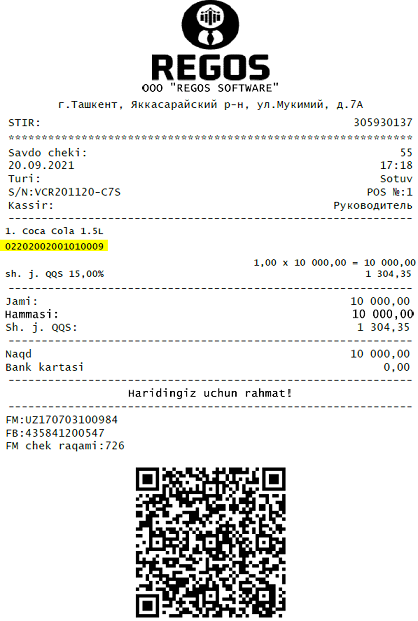REGOS: VCR - Как добавить ИКПУ
ИКПУ - идентификационный код продукции и услуг.
Примечание: REGOS: VCR требуется обновить до последней версии. Для этого обратитесь к Технической поддержке по указанным контактам.
Для товаров, для которых необходим код ИКПУ, требуется его указать для товара в базе REGOS: VCR. Для этого, при создании товара, в текстовом поле "Код ИКПУ" укажите код.
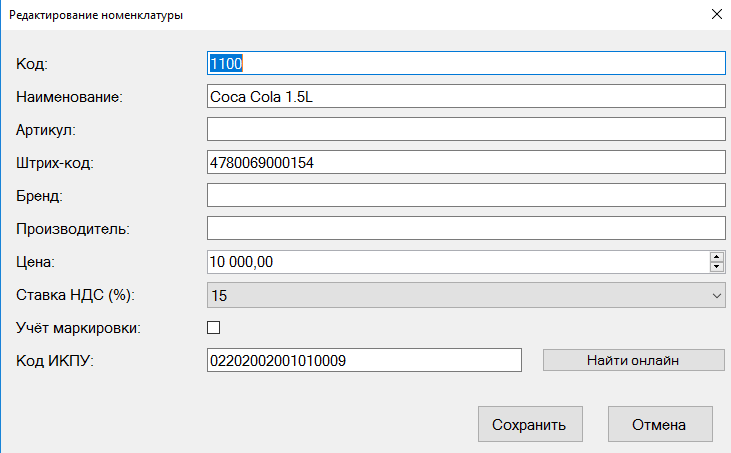
Поиск ИКПУ онлайн
В REGOS: VCR имеется возможность найти код на серверах https://ofd.uz. Для этого нажмите кнопку "Найти онлайн". При этом отобразиться всплывающее окно.
В окне доступен поиск по наименованию и штрих-коду.
Для поиска товаров, после ввода наименования или штрих-кода, нажмите соответствующую кнопку "Найти по наименованию" или "Найти по штрих-коду".
После нахождения ИКПУ товара, требуется дважды щелкнуть по записи, чтобы код был добавлен к товару.
Ввод ИКПУ вручную
Если код ИКПУ не найден на серверах https://ofd.uz, введите его вручную в окне создания или редактирования товара. Код ИКПУ желательно взять тот, который указан в электронных счетах фактуры поставщиков добавляемого (редактируемого) товара. Также можно воспользоваться сайтом tasnif.soliq.uz
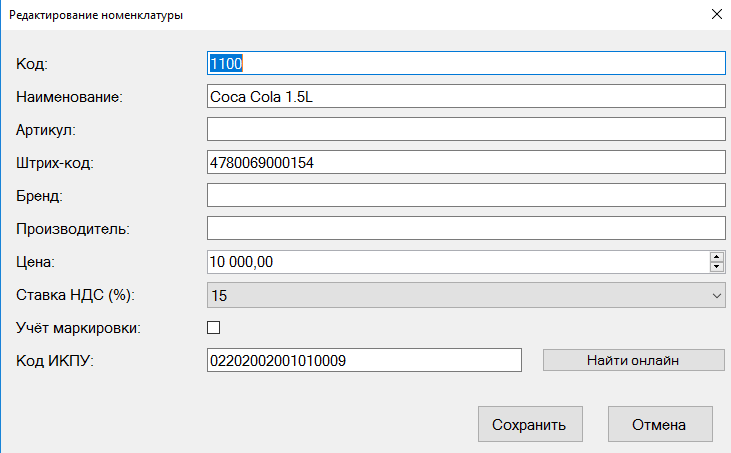
Продажа товара с ИКПУ
Продажа товаров осуществляется в разделе "Регистрация продаж".
Для добавления позиций товаров в документ необходимо отсканировать штрих-код с помощью сканера штрих-кодов или ввести его в поле вручную. При наличии совпадения программа добавит позицию номенклатуры в список документа.
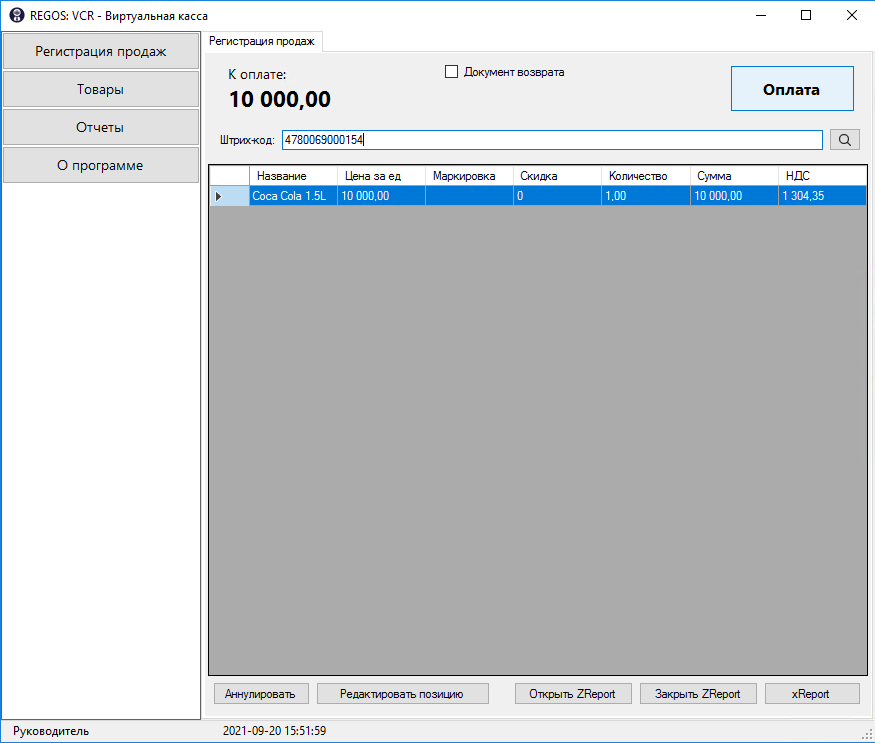
После заполнения списка позиций в документе, необходимо нажать кнопку «Оплата» для закрытия документа. Во всплывающем окне требуется ввести сумму оплаты наличными или банковской картой.
Введенная сумма должна совпадать с суммой «К оплате». При нажатии кнопки «Ок» документ закрывается и производится печать фискального чека.
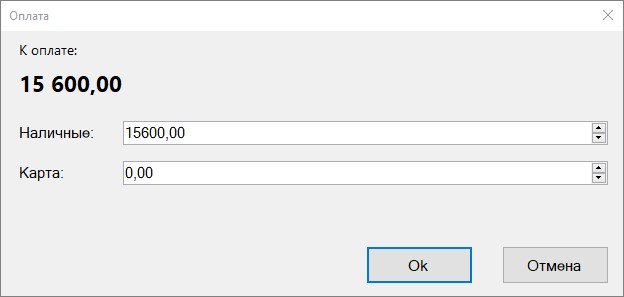
После закрытия документа продажи, REGOS: VCR напечатает чек, в котором будет отображен введеный ИКПУ: